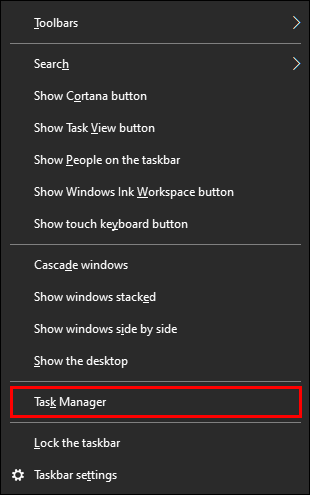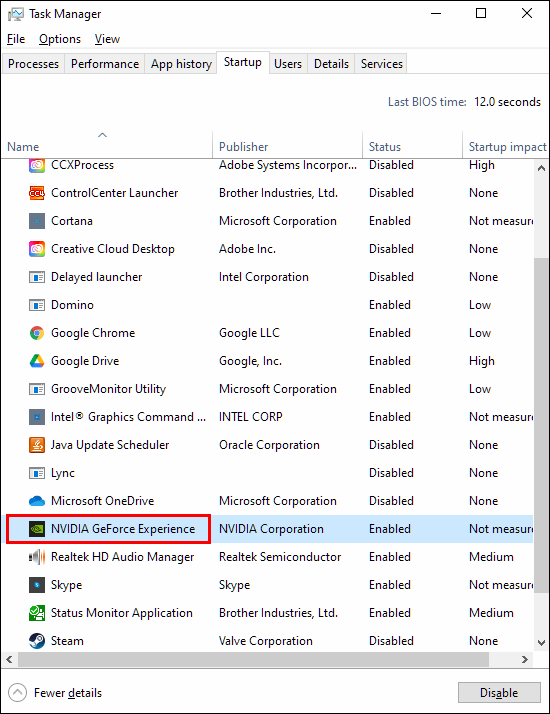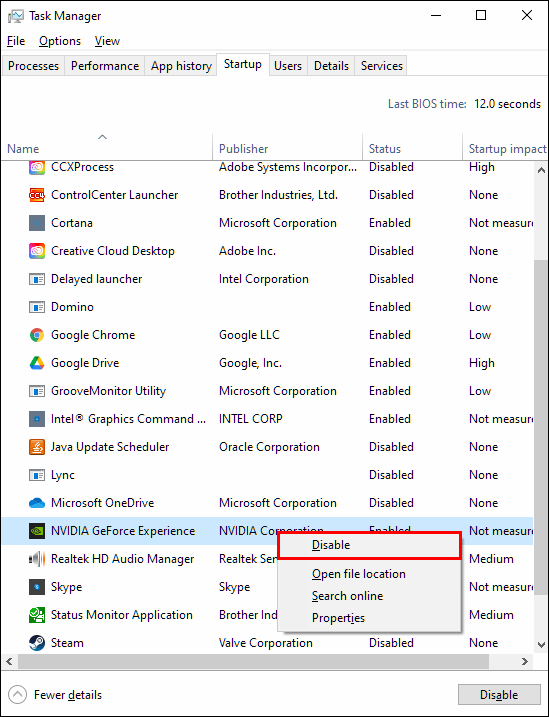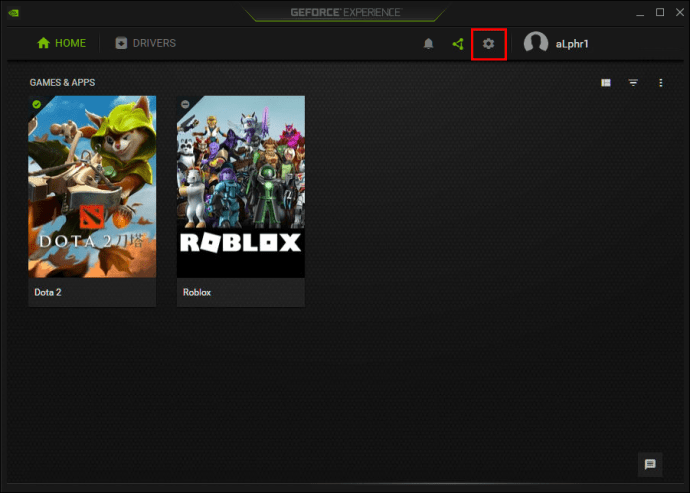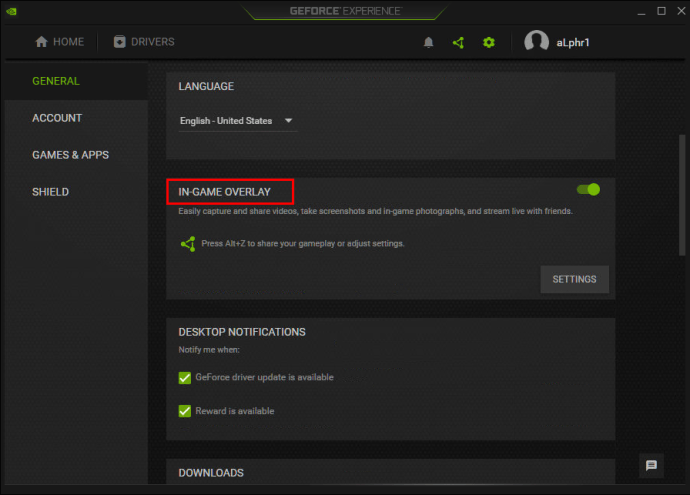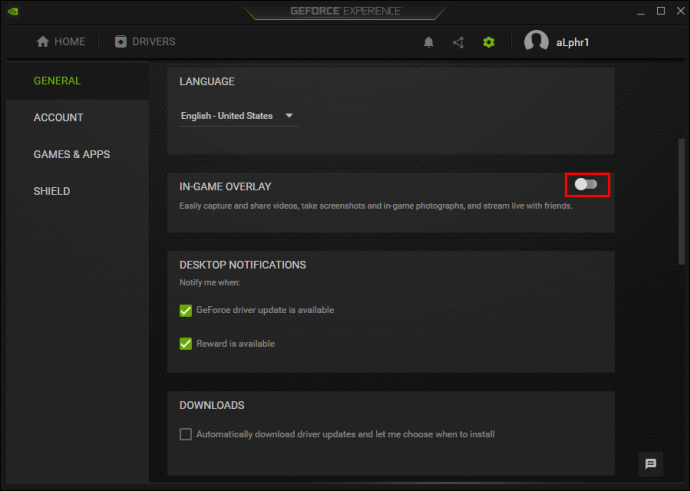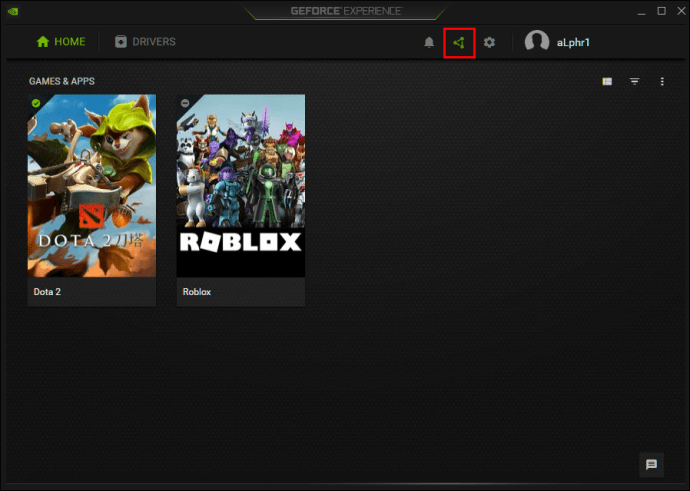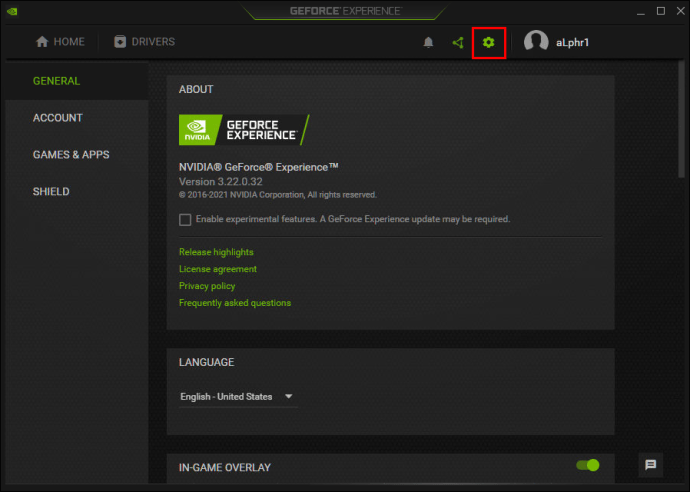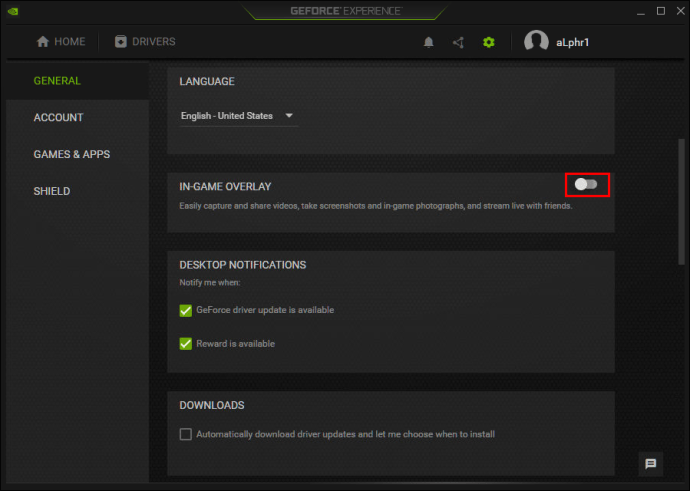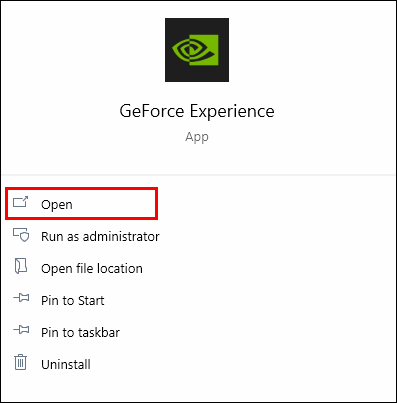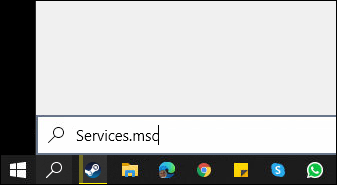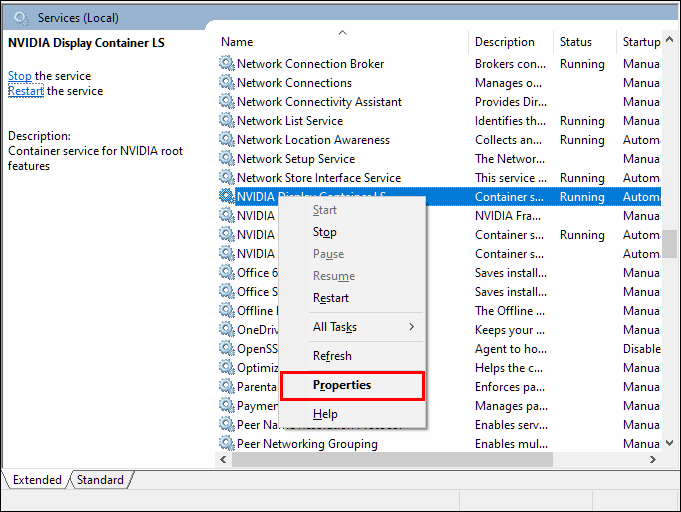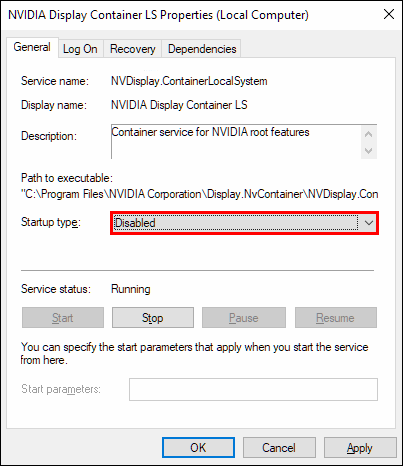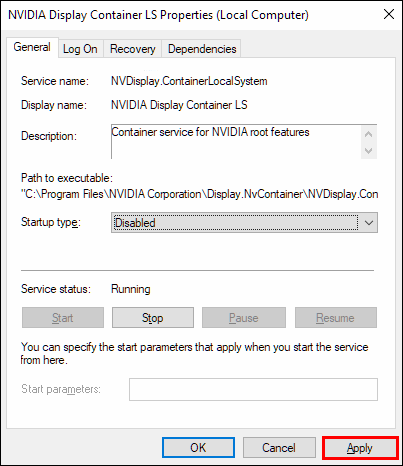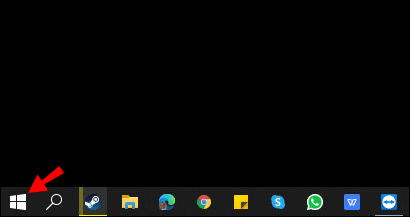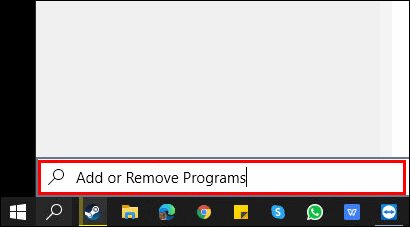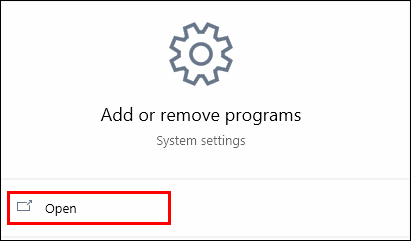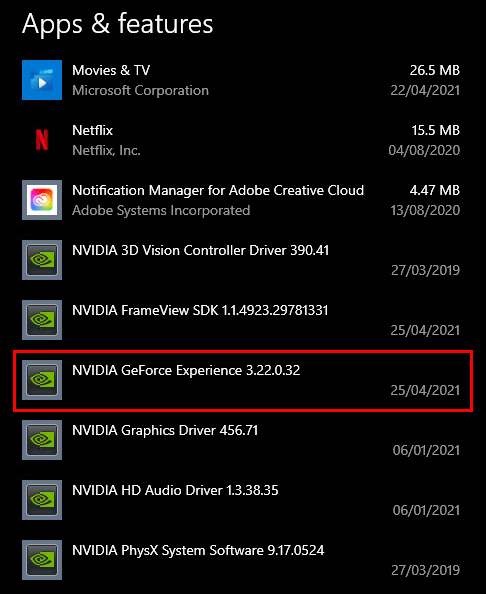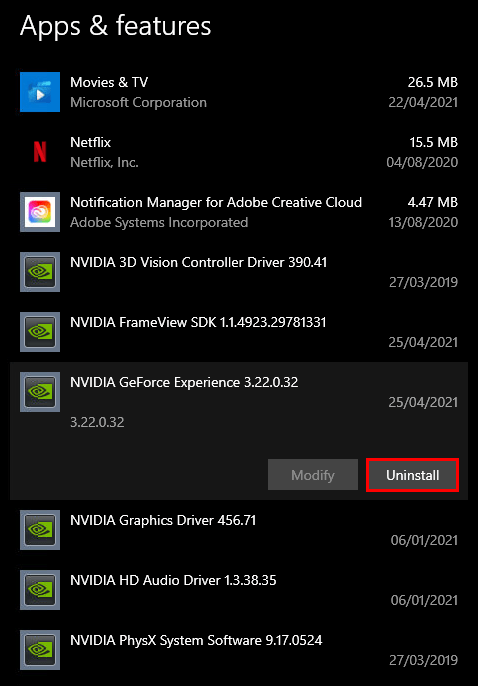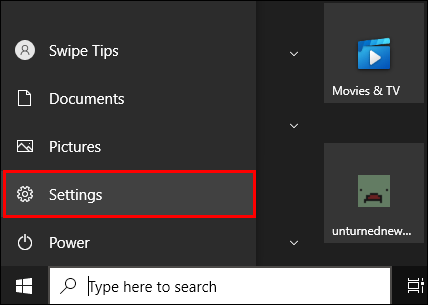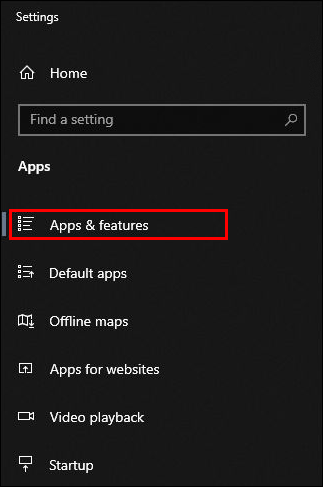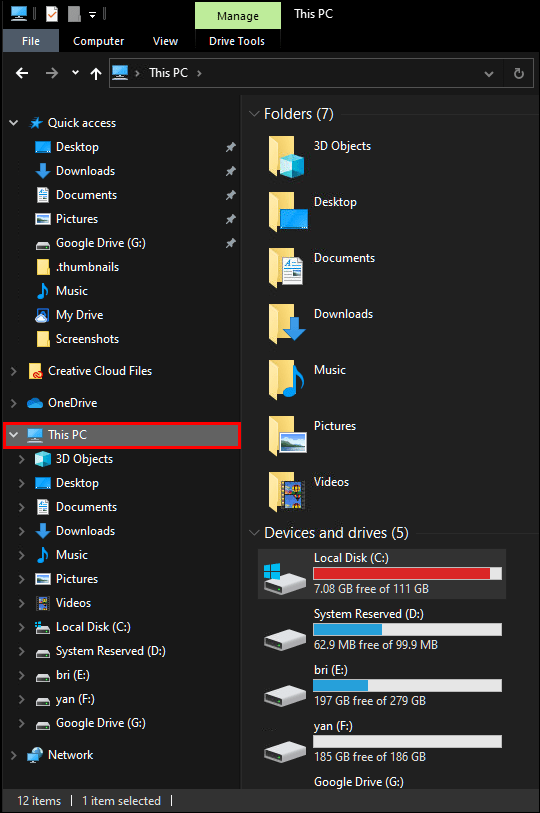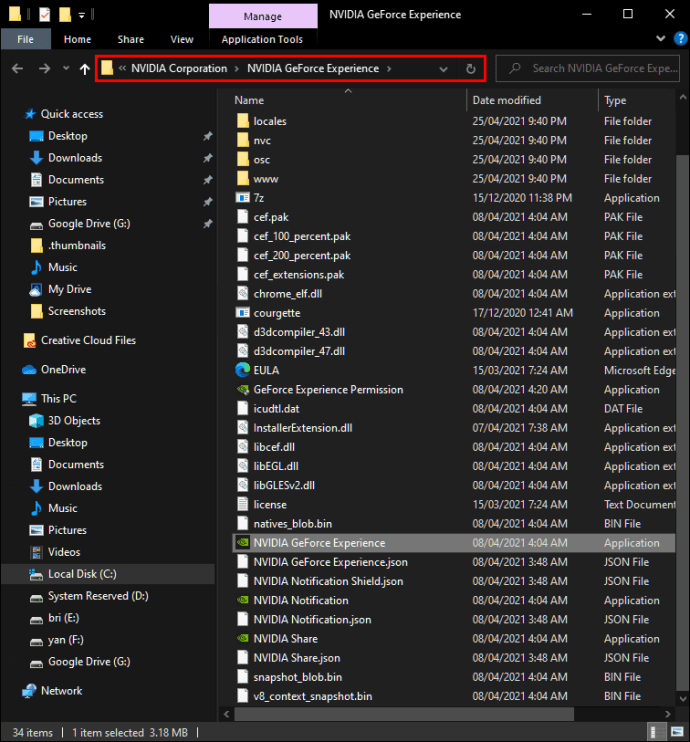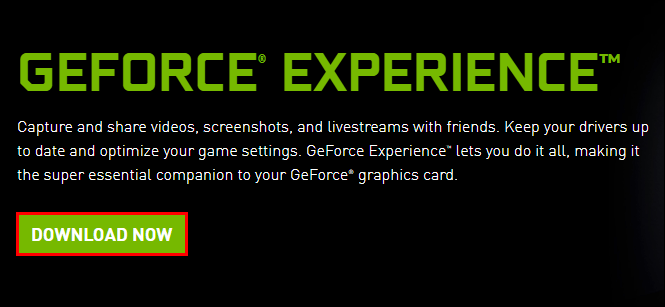GeForce Experience est une fonctionnalité que les utilisateurs de cartes graphiques NVIDIA GTX connaissent bien. Le programme permet à un utilisateur de gérer les pilotes graphiques et de les maintenir à jour. Cependant, certaines personnes préfèrent ne pas avoir cette fonctionnalité, ou cela peut leur causer des problèmes.

Si vous voulez savoir comment désactiver GeForce Experience, ne cherchez pas plus loin. Nous vous dirons tout ce que vous devez savoir et répondrons à quelques questions liées au sujet.
Comment désactiver GeForce Experience
Vous pouvez utiliser le Gestionnaire des tâches pour désactiver GeForce Experience. Le processus ne nécessite que quelques clics simples :
- Ouvrez le Gestionnaire des tâches en cliquant avec le bouton droit sur la barre des tâches.
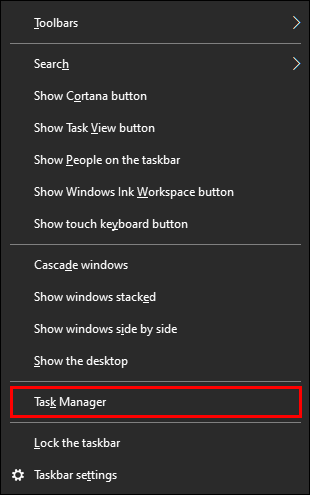
- Allez dans l'onglet "Démarrage".

- Faites défiler jusqu'à ce que vous trouviez « NVIDIA GeForce Experience ».
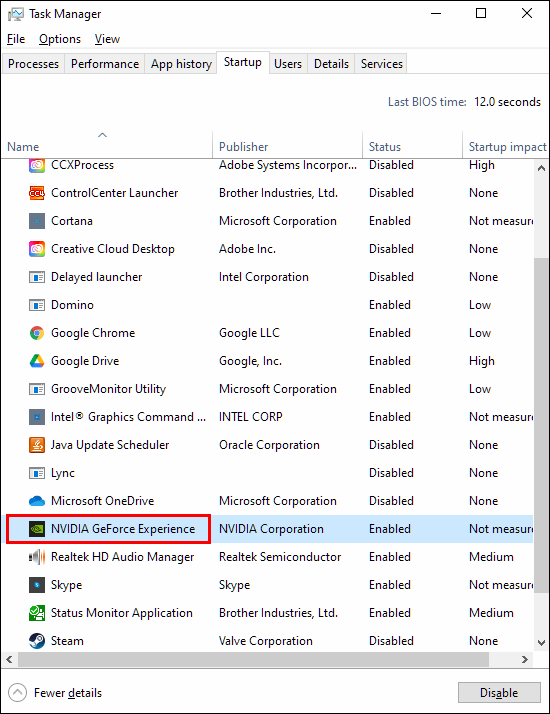
- Cliquez pour le mettre en surbrillance, puis sélectionnez « Désactiver » dans le coin inférieur droit.
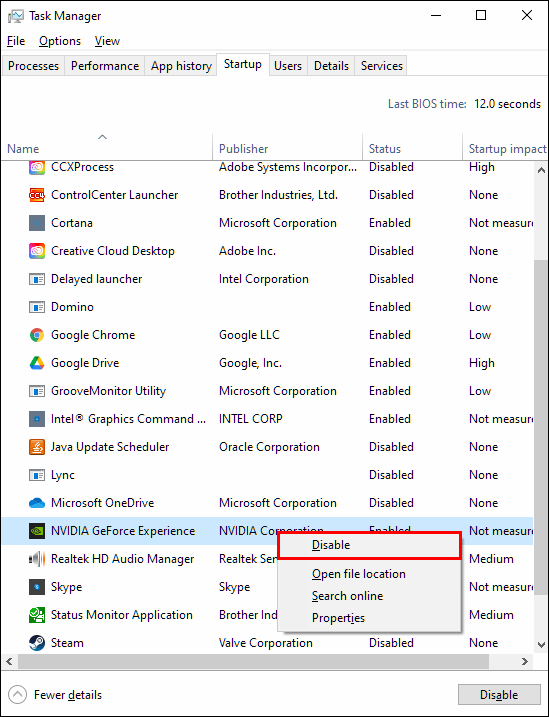
- Redémarrez votre ordinateur pour permettre à la modification de prendre effet.
En faisant cela, vous empêcherez GeForce Experience d'être actif lorsque vous allumez votre ordinateur. Pour certains utilisateurs, GeForce Experience peut planter ou mal fonctionner. Le désactiver empêchera que cela se produise.
Comment désactiver la superposition de relecture instantanée
Cette fonctionnalité vous permet d'enregistrer instantanément des clips de jeu, puis de les partager avec vos amis. Certaines personnes ne veulent pas voir la superposition qui apparaît lors de l'enregistrement d'un clip. Si vous vous sentez ainsi, vous pouvez désactiver la superposition tout en conservant intacte la fonction de relecture instantanée.
- Saisissez Alt-Z pour afficher la fenêtre NVIDIA GeForce Experience.
- Sélectionnez « Préférences » en haut à droite de la fenêtre.
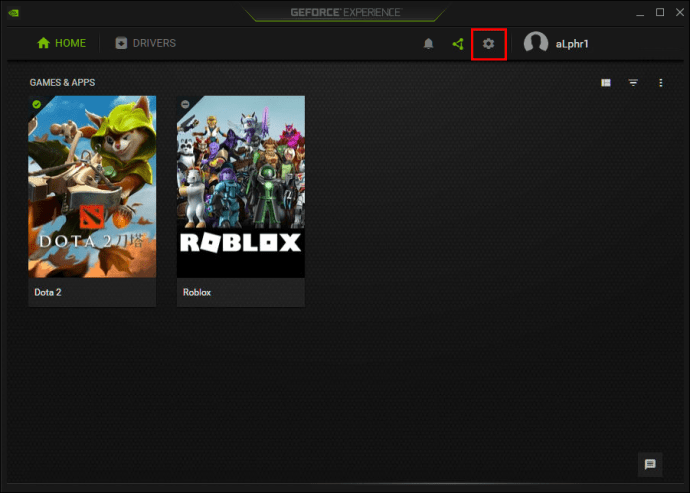
- Dans le menu déroulant, sélectionnez "Superpositions".
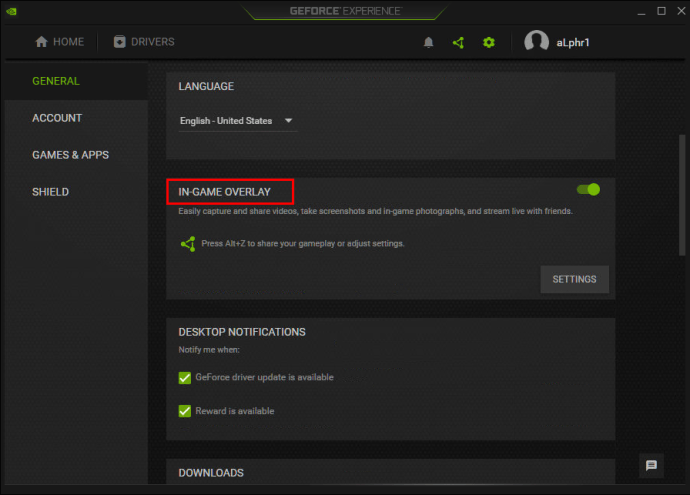
- Sélectionnez « Indicateur d'état ». À partir de là, vous pouvez choisir l'option « Désactivé ».
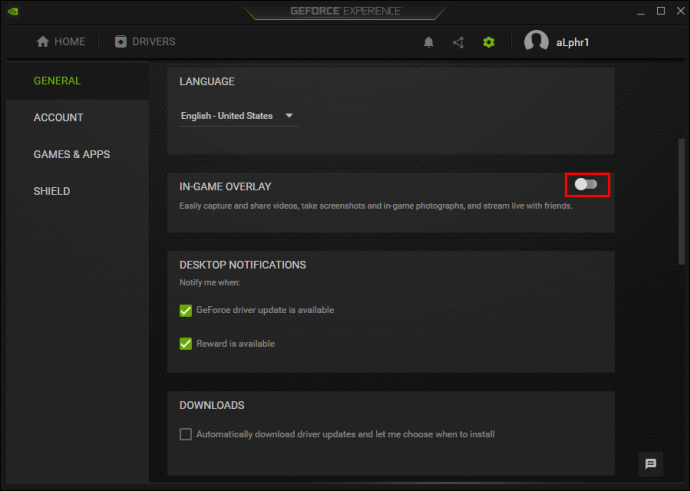
Vous pouvez désormais jouer à des jeux, enregistrer des clips passionnants et les partager sans voir la superposition s'afficher. Les étapes peuvent également être utilisées pour ajuster la position de la superposition. Si vous changez d'avis sur le fait de le désactiver, vous pouvez le conserver.
Comment désactiver la superposition NVIDIA de notification de partage
Lorsque vous lancez un jeu vidéo et que GeForce Experience s'exécute en arrière-plan, vous pouvez être accueilli par une notification. « Appuyez sur Alt-Z pour partager votre gameplay » est devenu familier à de nombreux joueurs, occasionnels ou compétitifs. Si vous ne voulez plus le voir, vous pouvez également l'empêcher d'apparaître.
Plus besoin de le regarder s'afficher au lancement de votre jeu. Plus besoin de cliquer pour l'enlever non plus.
- Ouvrez GeForce Experience avec Alt-Z ou via un raccourci.
- Sélectionnez l'option "Partager", à gauche de l'option d'engrenage en haut à droite.
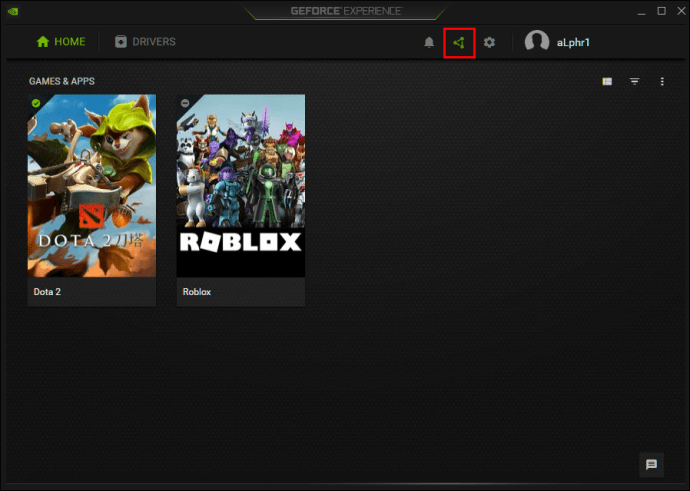
- Sélectionnez « Préférences », qui est également un engrenage.
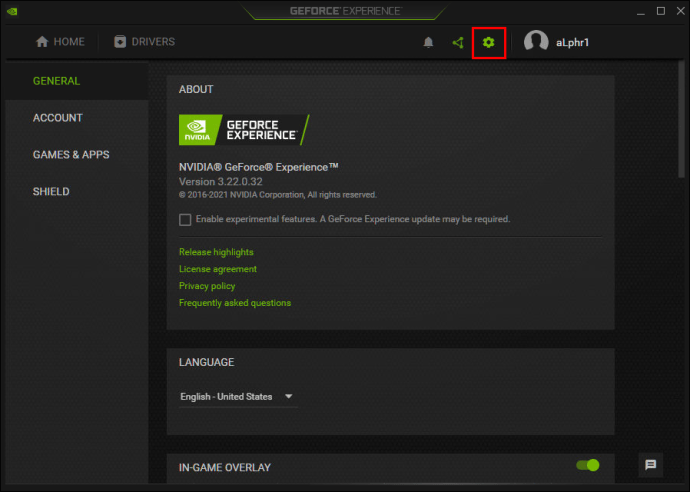
- À partir de là, faites défiler le menu jusqu'à ce que vous trouviez « Notifications ».
- Sélectionnez « Désactivé » dans « Ouvrir/fermer la superposition de partage. »
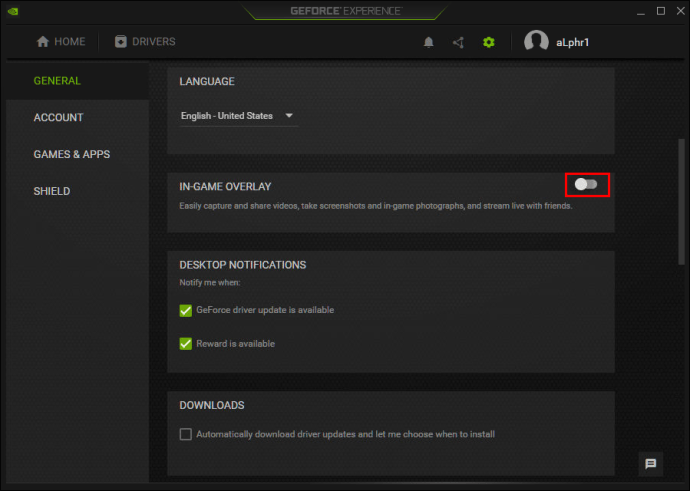
Désormais, lorsque vous voudrez jouer à vos jeux, vous ne verrez plus la notification encore et encore.
Comment désactiver NVIDIA dans Game Overlay
Si vous souhaitez désactiver complètement la superposition de jeu, vous pouvez également le faire. Peut-être envisagez-vous d'utiliser une carte de capture et OBS pour diffuser sur Twitch. Quelle que soit votre raison, vous pouvez empêcher ces fonctions de fonctionner via GeForce Experience.
- Lancez GeForce Experience.
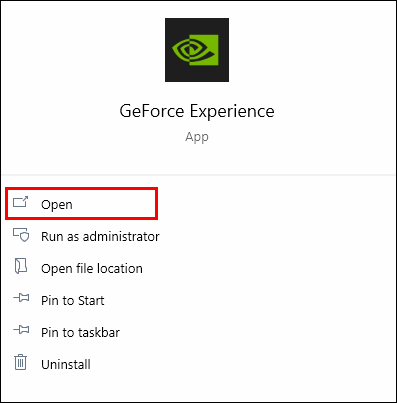
- Allez dans "Paramètres" - l'icône d'engrenage à droite de la fenêtre.
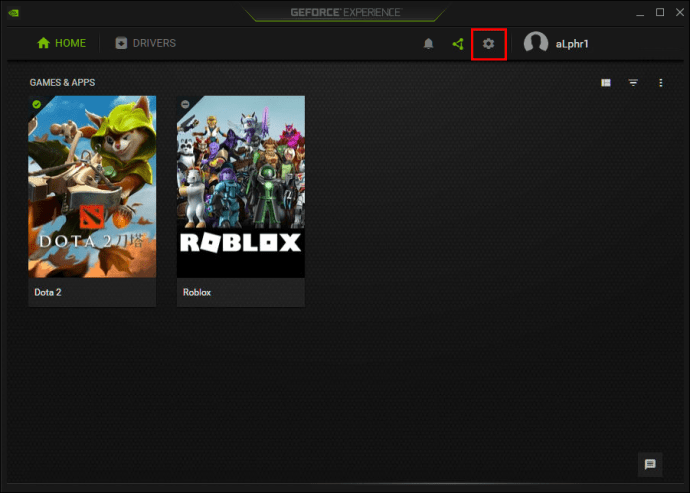
- Accédez à l'onglet "Général" et localisez "In-Game Overlay".
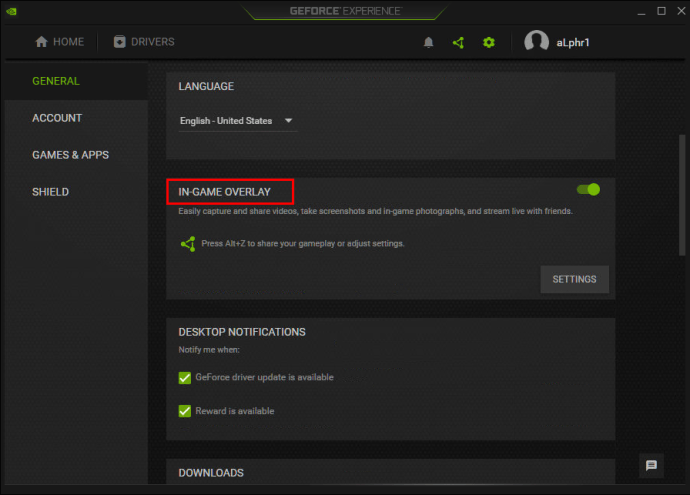
- La section doit se trouver dans la partie inférieure de l'écran, où vous pouvez désactiver la superposition en un clic.
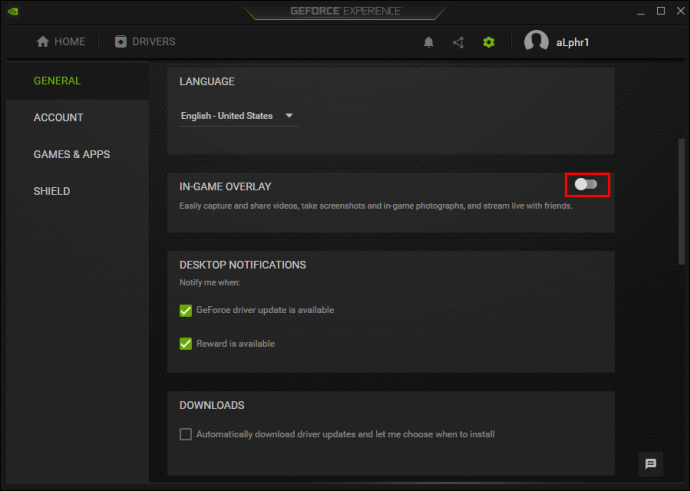
Avec ces fonctionnalités à l'écart, vous n'avez pas à vous soucier d'activer accidentellement l'une des fonctions. Vous pouvez vous concentrer sur les jeux et travailler avec d'autres logiciels.
Comment désactiver la superposition NVIDIA
Il existe un autre moyen de désactiver la superposition NVIDIA. Certains utilisateurs signalent des baisses de framerate lorsqu'il est actif. Pour les joueurs nécessitant toute la vitesse et la précision dont ils ont besoin, il est essentiel de le désactiver.
Cette deuxième méthode atteint le même objectif, même si vous devrez faire un peu plus de travail.
- Cliquez sur le menu "Démarrer" et tapez "services.msc" comme première étape.
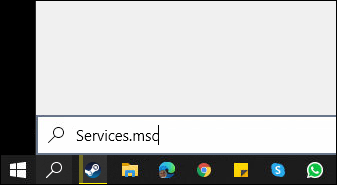
- Lorsque le programme est ouvert, recherchez "NVIDIA Display Container LS".

- Faites un clic droit dessus et sélectionnez "Propriétés".
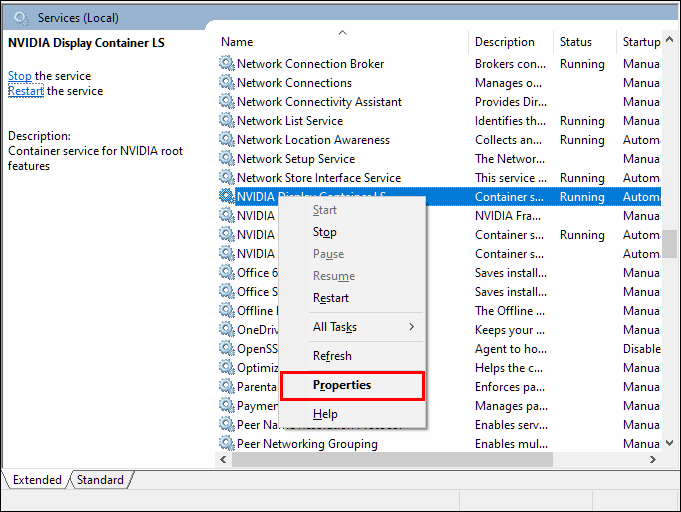
- Dans "Type de démarrage", sélectionnez "Désactivé".
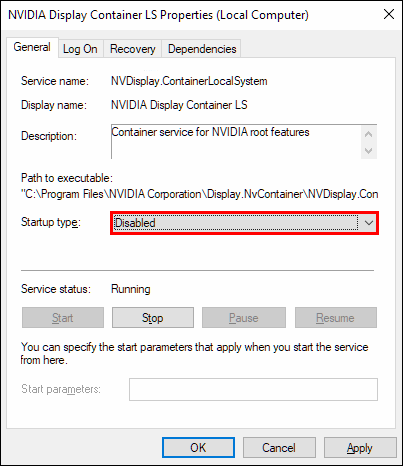
- Sélectionnez d'abord « Appliquer » avant de cliquer sur le bouton « OK ».
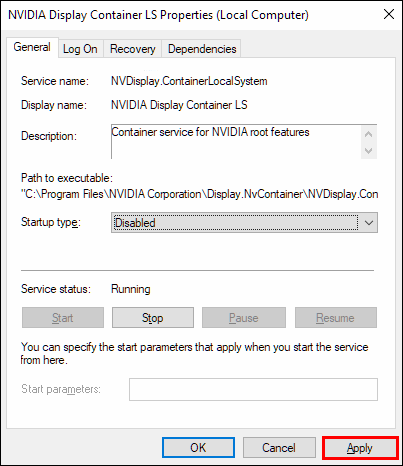
- Redémarrez votre système pour permettre aux modifications de prendre effet.
Si la méthode la plus simple avec le gestionnaire de tâches ne fonctionne pas, vous connaissez maintenant une méthode alternative. Gardez-le en tête au cas où le moyen le plus simple ne désactiverait pas GeForce Experience. Oubliez les baisses de performances !
Comment désinstaller GeForce Experience
La désinstallation de GeForce Experience est parfaite, car ce n'est pas votre pilote d'affichage. Vous n'avez pas à vous soucier d'effacer votre écran et de naviguer dans le noir.
Il existe plusieurs façons de désinstaller GeForce Experience, alors examinons les plus pratiques. C'est génial de connaître plus d'une méthode, juste au cas où l'une échouerait.
- Ouvrez le menu Démarrer.
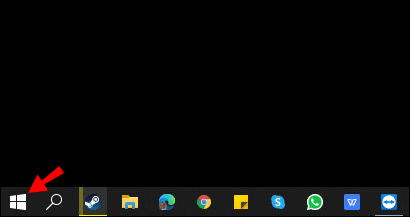
- Tapez "Ajouter ou supprimer des programmes" dans la barre de recherche.
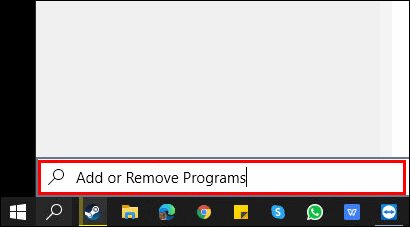
- Une fois que vous l'avez trouvé, cliquez dessus pour lancer le programme.
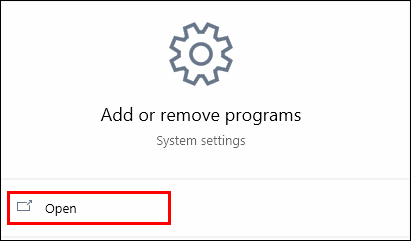
- Faites défiler vers le bas et recherchez « NVIDIA GeForce Experience », qui est souvent suivi d'un numéro de version.
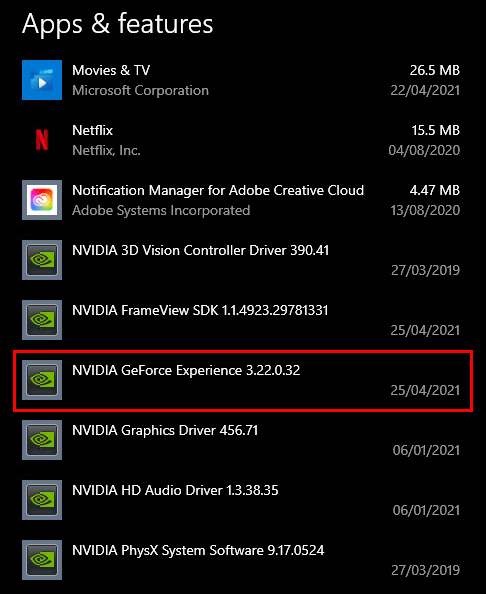
- Cliquez dessus et sélectionnez "Désinstaller".
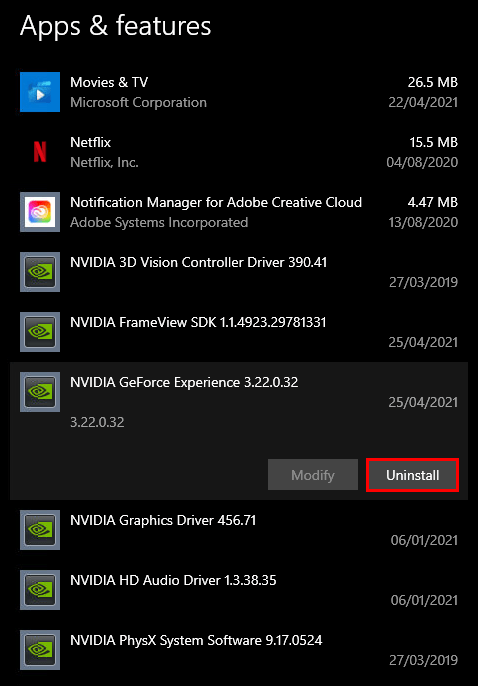
- Suivez toutes les instructions nécessaires de l'assistant de désinstallation.
Une autre méthode utilise également le menu Démarrer. Cependant, vous emprunterez un chemin différent. Les résultats sont les mêmes, vous pouvez donc être assuré que cette méthode alternative est sûre.
- Sélectionnez « Paramètres » dans le menu Démarrer.
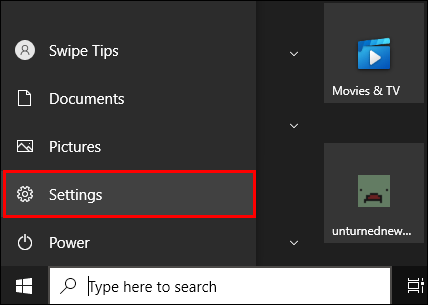
- Sélectionnez « Système », puis « Applications et fonctionnalités ».
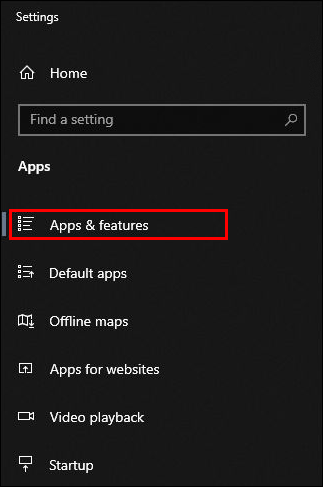
- Recherchez « NVIDIA GeForce Experience », puis sélectionnez Désinstaller.
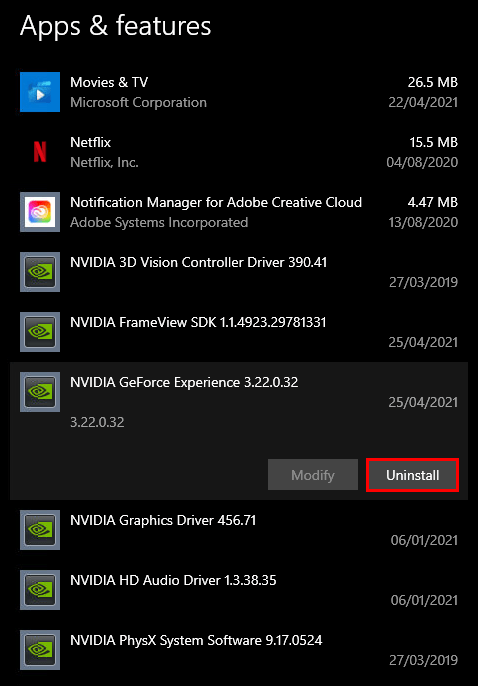
- Suivez les instructions de l'assistant de désinstallation si nécessaire.
Si le processus échoue pour une raison quelconque, ne paniquez pas. Tout ce que vous avez à faire est de télécharger à nouveau GeForce Experience. Cela arrive parfois, mais ce n'est pas un problème grave.
- Accédez à « Mon ordinateur ».
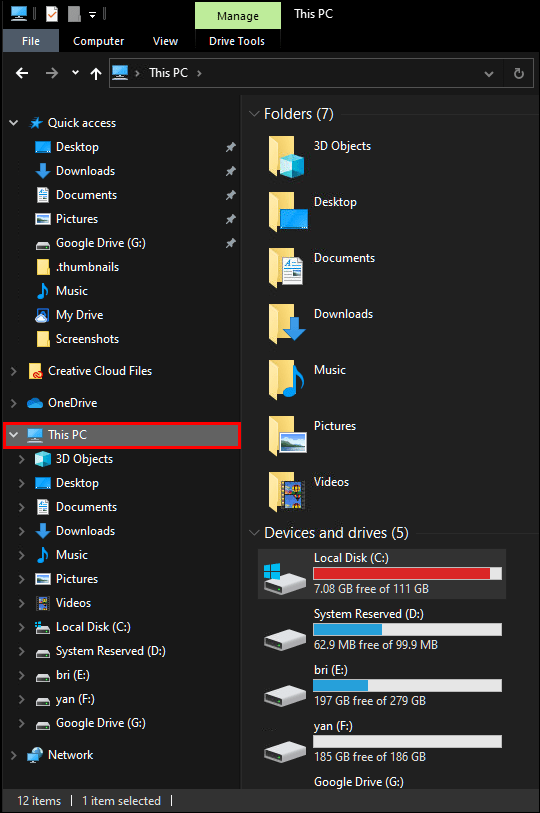
- Recherchez l'emplacement d'origine des fichiers GeForce Experience, qui se trouve soit dans le lecteur C, soit dans le lecteur D.
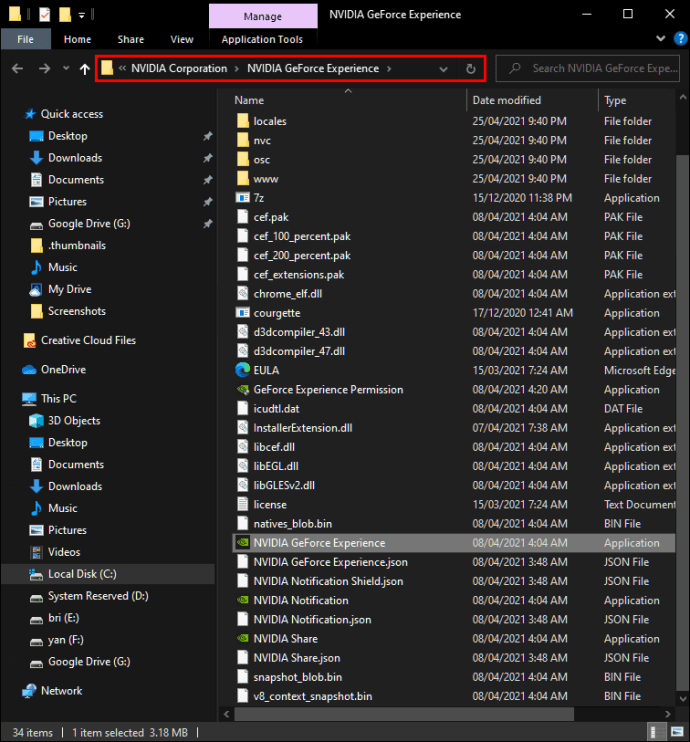
- Supprimez l'intégralité du dossier GeForce Experience.
- Visitez le site officiel de NVIDIA.
- Téléchargez la dernière version et installez-la.
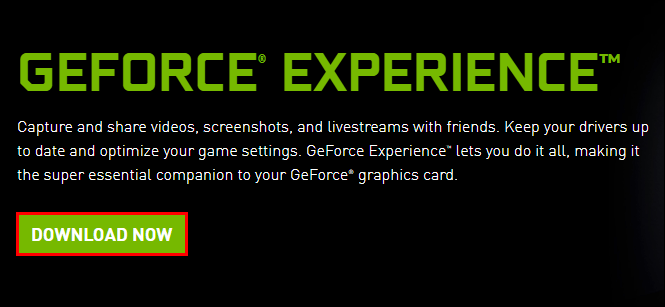
Cela devrait aider à résoudre le problème. La version la plus récente est souvent livrée avec un programme de désinstallation approprié, remplaçant une version potentiellement défectueuse.
Comment désactiver GeForce Experience en utilisant Alt+Z
Alt-Z est le raccourci pour ouvrir le programme GeForce Experience. Si vous n'avez pas son raccourci à proximité, entrez simplement la commande pour faire apparaître la fenêtre. À partir de là, vous pouvez également désactiver GeForce Experience.
- Saisissez Alt+Z sur votre clavier.
- Suivez les instructions sur toutes les étapes que vous souhaitez prendre, comme mentionné ci-dessus.
Cela semble remarquablement simple, non? Pas besoin de se déplacer et de trouver le raccourci ou l'emplacement d'origine. Appuyez simplement sur deux touches et le travail est fait !
Questions supplémentaires
Comment désactiver GeForce Share ?
Les instructions décrites ci-dessus vous montrent comment le désactiver. Lancez GeForce Experience, accédez à « Général » et désactivez « Partager ». C'est ça!
Comment annuler GeForce Now ?
Malheureusement, il n'y a aucun moyen de l'annuler. Vous pouvez passer au forfait gratuit ou supprimer complètement votre compte NVIDIA. La première option est meilleure si vous souhaitez toujours utiliser les services de NVIDIA.
Plus de baisses de performances
Maintenant que vous savez comment désactiver et désinstaller NVIDIA GeForce Experience, vous pouvez empêcher l'apparition de ces popups embêtants. Le jeu doit être sans distraction pour une expérience ultime. Ces méthodes vous aideront à y parvenir.
Avez-vous connu des baisses de performances dues à GeForce Experience ? Si oui, les conseils de notre article vous ont-ils aidé ? Faites-nous savoir dans la section commentaire ci-dessous!